如何分区电脑硬盘win7 win7系统磁盘分区的步骤
更新时间:2023-09-22 11:17:02作者:huige
很多人为了方便管理电脑中的文件,都喜欢给电脑硬盘进行分区多个分区,可是有不少win7 64位旗舰版系统用户并不知道如何分区电脑硬盘,其实操作方法并不会难,可以选择新建简单卷就可以了,接下来将由笔者给大家详细介绍一下win7系统磁盘分区的步骤给大家参考。
方法如下:
1、右键单击桌面“此计算机”,然后出现一个选项框,单击“管理”。
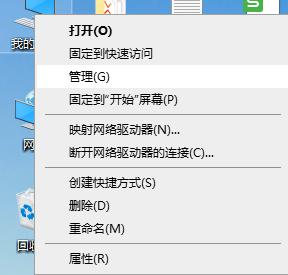
2、选择“磁盘管理”以进入Win7磁盘管理界面,如下所示。
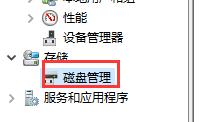
3、选择需要分区的硬盘,单击鼠标右键,然后选择“压缩卷”。
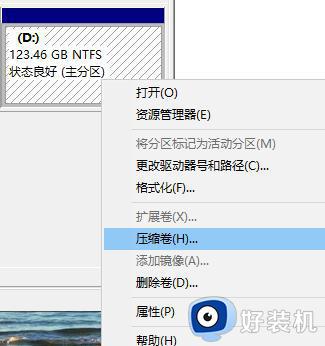
4、输入要划分的分区数后,单击压缩。
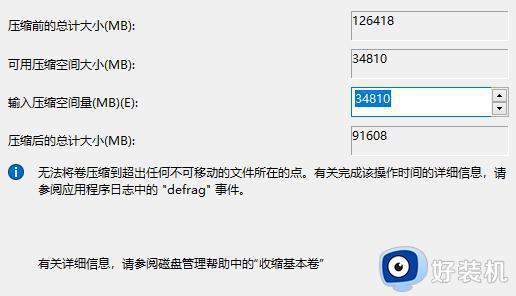
5、在绿色区域中单击鼠标右键,选择“新建简单磁盘”,然后弹出以下对话框,按默认值,然后按下一步,直到完成。

关于如何分区电脑硬盘win7的详细方法就给大家介绍到这里了,有需要的用户们可以参考上述方法步骤来进行操作,希望帮助到大家。
如何分区电脑硬盘win7 win7系统磁盘分区的步骤相关教程
- win7如何合并电脑硬盘分区 win7怎么合并磁盘分区
- win7电脑怎么隐藏分区 win7系统隐藏磁盘分区的步骤
- 如何对win7磁盘进行分区 win7对磁盘进行分区的教程
- win7系统盘分区怎么重新设置 win7系统如何重新分区硬盘
- win7磁盘分区调整设置方法 win7系统怎么分配磁盘空间
- win7电脑如何调整硬盘分区大小 win7调整磁盘分区大小的方法
- win7如何进行磁盘分区 快速给win7进行磁盘分区的方法
- win7电脑分盘怎么分区 win7如何对电脑进行分盘
- win7磁盘分区工具怎么用 win7磁盘管理怎么分区教程
- win7合并磁盘分区失踪怎么办 win7合并的磁盘分区消失如何找回
- win7访问win10共享文件没有权限怎么回事 win7访问不了win10的共享文件夹无权限如何处理
- win7发现不了局域网内打印机怎么办 win7搜索不到局域网打印机如何解决
- win7访问win10打印机出现禁用当前帐号如何处理
- win7发送到桌面不见了怎么回事 win7右键没有发送到桌面快捷方式如何解决
- win7电脑怎么用安全模式恢复出厂设置 win7安全模式下恢复出厂设置的方法
- win7电脑怎么用数据线连接手机网络 win7电脑数据线连接手机上网如何操作
win7教程推荐
- 1 win7每次重启都自动还原怎么办 win7电脑每次开机都自动还原解决方法
- 2 win7重置网络的步骤 win7怎么重置电脑网络
- 3 win7没有1920x1080分辨率怎么添加 win7屏幕分辨率没有1920x1080处理方法
- 4 win7无法验证此设备所需的驱动程序的数字签名处理方法
- 5 win7设置自动开机脚本教程 win7电脑怎么设置每天自动开机脚本
- 6 win7系统设置存储在哪里 win7系统怎么设置存储路径
- 7 win7系统迁移到固态硬盘后无法启动怎么解决
- 8 win7电脑共享打印机后不能打印怎么回事 win7打印机已共享但无法打印如何解决
- 9 win7系统摄像头无法捕捉画面怎么办 win7摄像头停止捕捉画面解决方法
- 10 win7电脑的打印机删除了还是在怎么回事 win7系统删除打印机后刷新又出现如何解决
